Criar um orçamento eficaz é essencial para manter a saúde financeira, e aprender a usá-lo no Excel é um passo fundamental. Com essa solução, você organiza suas finanças, acompanha sua renda e despesas e controla seu orçamento de forma eficiente.
O Excel é a ferramenta ideal para orçamentos, pois permite organizar dados, realizar cálculos e personalizar relatórios de acordo com suas necessidades. Sua grande vantagem é a versatilidade: além de calcular, o Excel pode alertá-lo quando você estiver prestes a ultrapassar o limite do orçamento. Ele também possibilita armazenar e processar grandes volumes de dados financeiros, acessíveis a qualquer momento e de qualquer lugar, graças à sua sincronização na nuvem.

Configurando seu orçamento no Excel
Ao decidir usar o Excel para o seu orçamento, você já deu um ótimo passo. Evite voltar aos métodos tradicionais, como caneta e papel. Criar e organizar seu orçamento no Excel é bem simples. Primeiramente, insira sua renda e depois as despesas em colunas separadas. O programa fará os cálculos automaticamente, facilitando a gestão das finanças.
Você consegue personalizar o design da planilha ou escolher um dos modelos prontos oferecidos. Para isso, basta acessar a aba “Arquivo”, selecionar “Novo” e escolher o modelo de orçamento que melhor se adapta às suas necessidades. Após clicar em “Criar”, você já pode começar a preencher.
Adicionando categorias de receitas e despesas
O orçamento é dividido em duas partes principais: receitas e despesas. Para começar, registre sua renda na coluna correspondente. Se sua renda for fixa, como salário, um modelo simples de orçamento pode ser suficiente. No entanto, se sua renda for variável, como no caso de freelancers, você tem a opção de registrar diferentes fontes de receita, como trabalho extra, freelance ou comissões.
Em seguida, registre suas despesas. Divida-as em categorias, como moradia, alimentação, serviços públicos, transporte e lazer. O Excel concede a oportunidade de criar categorias específicas para empresas, como folha de pagamento e custo com fornecedores. Ao final de cada seção, acrescente uma linha para o total.
Inserindo e gerenciando dados
Com o básico pronto, insira os valores de cada mês. Para isso, comece preenchendo os meses do ano na parte superior da planilha, usando a coluna B. Depois, adicione os valores projetados para cada receita e despesa. Não se esqueça de atualizar regularmente os valores, já que mudanças sazonais podem afetar seus gastos.
Ao inserir os dados, lembre-se de formatar as células para que os valores apareçam como “Contábil”. Para fazer isso, selecione as células, clique com o botão direito, escolha “Formatar células” e selecione “Contábil”. Isso garante que os valores sejam exibidos corretamente.
Usando funções do Excel para melhorar seu orçamento
Agora que você tem sua planilha de orçamento configurada, é hora de aplicar as funções do Excel para torná-la mais eficiente. A função SOMA, por exemplo, é fundamental para calcular automaticamente o total das suas receitas e despesas. Se você estiver criando a planilha do zero, basta digitar =SOMA e selecionar as células para somar.
Outras funções úteis incluem MÉDIA (para calcular a média de seus gastos ou receitas), SOMASES (para somar despesas de uma categoria específica) e MÍNIMO/MÁXIMO (para identificar seus menores e maiores gastos). Essas funções ajudam a acompanhar seu orçamento de forma detalhada e precisa.
Definindo metas financeiras com o Excel
Com o Excel, seu orçamento vai além do controle diário de despesas. Você também estabelece e observa suas metas financeiras. Uma boa maneira de começar é aplicar a metodologia SMART: defina metas específicas, mensuráveis, alcançáveis, relevantes e com prazos definidos.
Por exemplo, se você tem uma meta de economizar para a faculdade de seu filho, utilize o Excel para calcular quanto precisa economizar mensalmente. Tal aplicação concederá que você acompanhe o progresso das suas metas, ajustando o orçamento conforme necessário para atingir seus objetivos financeiros.
Analisando e ajustando seu orçamento
O orçamento não é um documento fixo. Mudanças são inevitáveis, e é preciso fazer ajustes regulares. O Excel oferece funcionalidades poderosas de gráficos e tabelas que facilitam a visualização de seus dados financeiros. Assim, você pode gerenciar suas finanças e identificar áreas onde é necessário ajustar seus gastos.
Com esses gráficos, você compara diferentes meses, ver se está dentro do orçamento e até ajustar a alocação de recursos, se necessário. Essa análise constante ajuda a tomar decisões mais informadas e manter o controle da sua vida financeira.
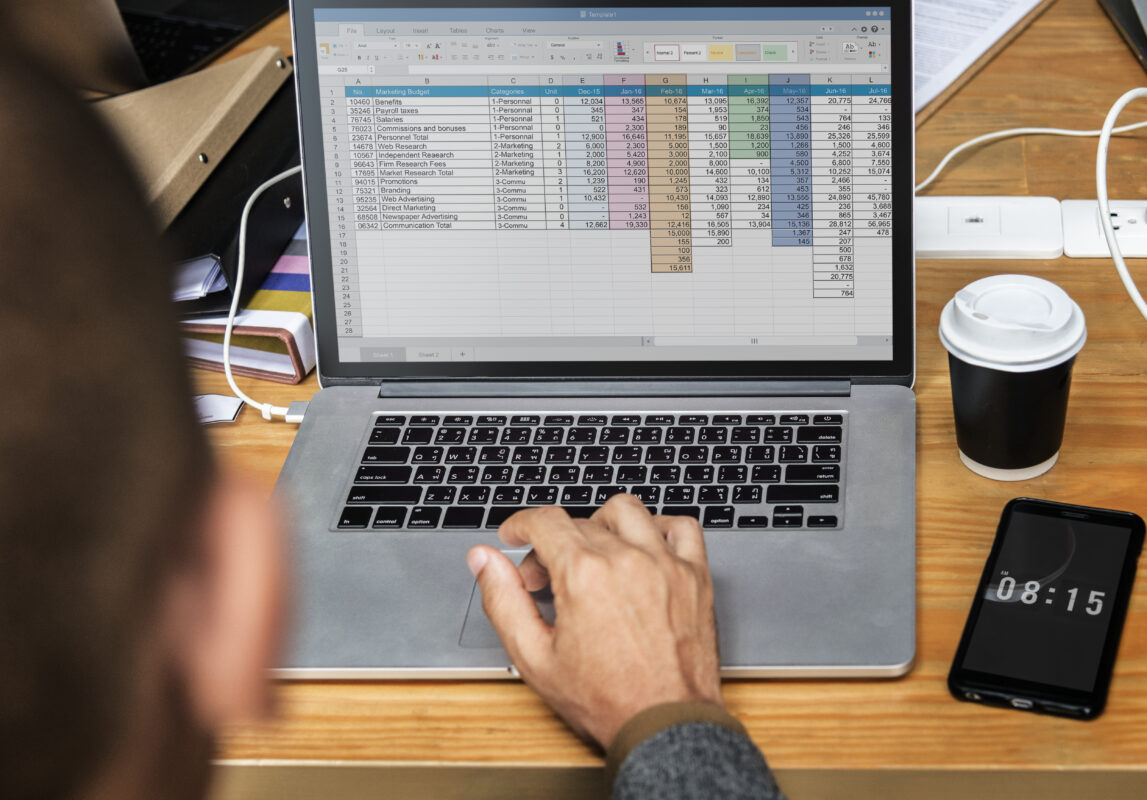
Torne suas finanças EXCELentes
A gestão do orçamento no Excel é uma excelente maneira de entender suas finanças, controlar seus gastos e alcançar suas metas. Ao fazer uso dessa plataforma, você terá mais controle sobre sua vida financeira e poderá tomar decisões mais embasadas para o futuro. Comece a organizar seu orçamento hoje mesmo e veja como o Excel transforma sua saúde financeira!
Aprenda Excel para organizar as suas finanças de forma responsável
Portanto, se este conteúdo foi do seu interesse, sugerimos navegar pelo nosso curso completíssimo de Excel. Elaborado para cobrir desde conceitos básicos até técnicas avançadas, o curso oferece uma ferramenta valiosa para melhorar suas habilidades em planilhas. Ou seja, aprofundar seu conhecimento no Excel é essencial para lidar com desafios mais complexos. Ficaríamos muito felizes em tê-lo(a) como parte dessa jornada de aprendizado! Até breve!

